Photoshop pasaulis atveria neįtikėtinas kūrybines galimybes. Viena iš pagrindinių funkcijų yra sluoksniai, kurie leidžia tau redaguoti įvairius elementus nepriklausomai vienas nuo kito. Tai naudinga ne tik redaguojant nuotraukas, bet ir kuriant sudėtingus dizainus. Šiame vadove sužinosi viską, ką svarbu žinoti apie sluoksnius, kaip jie veikia Photoshop programoje ir kaip juos efektyviai naudoti.
Pagrindinės įžvalgos
Sluoksniai yra kaip permatomos plėvelės, esančios viena ant kitos. Tu gali redaguoti atskirus elementus, nesukeldamas poveikio visam vaizdui. Dirbimas su sluoksniais suteikia tau lankstumo ir nedestruktyvią redagavimo galimybę tavo projektuose.
Žingsnis po žingsnio vadovas
1. Atidaryti sluoksnių paletę
Norint dirbti su sluoksniais, pirmiausia reikia atidaryti sluoksnių paletę. Kai paleidi Photoshop ir atidarai nuotrauką, ši paprastai rodo dešinėje pusėje. Čia gali matyti visus esamus sluoksnius savo dokumente.
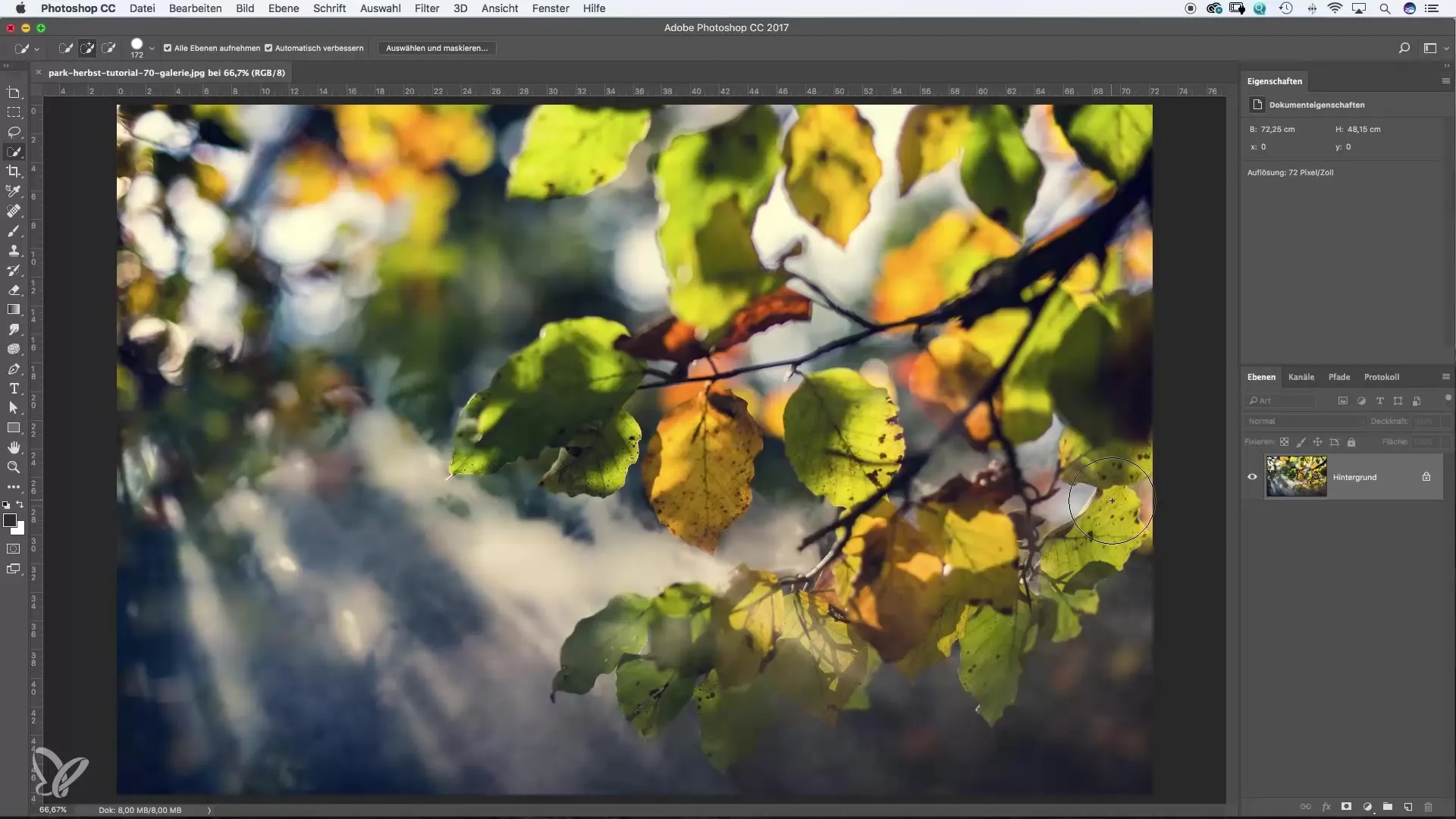
2. Redaguoti JPEG failą
Atidarius JPEG nuotrauką, sluoksnis pagal numatytuosius nustatymus būna užrakintas. Tai reiškia, kad tu negali atlikti jokių pakeitimų. Norint redaguoti sluoksnį, tiesiog spausk ant spynos simbolio, kad jį atrakintum. Tai leidžia tau atlikti pakeitimus, neiškenčiant originalaus įvaizdžio.

3. Sumažinti sodrumą
Norint atlikti korekciją, pasirinkite kempinę iš įrankių juostos. Su šiuo įrankiu gali pakeisti savo objekto sodrumą. Paprasčiausiai perbraukite per sritis, kurias norite paveikti. Stebėkite rezultatą, kai reguliuojate sodrumą – galite iš karto pamatyti redagavimo gylį.
4. Naudoti protokolą
Photoshop protokolo srityje gali stebėti, kokius pakeitimus atlikai. Tai ypač naudinga, kai atliekate kelis pritaikymus vieno susitikimo metu ir norite grįžti į ankstesnę būseną.

5. Dublikuoti sluoksnį
Norėdami sukurti identišką savo dabartinio sluoksnio kopiją, dešiniuoju pelės mygtuku spauskite ant sluoksnio sluoksnių paletėje ir pasirinkite „Dublikuoti sluoksnį“. Tu gali pervadinti naują sluoksnį, kad geriau prisimintum. Tai ypač naudinga, kai reikia kelių versijų tos pačios nuotraukos.

6. Kontroliuoti sluoksnių matomumą
Sluoksnių paletėje yra akies simbolis, leidžiantis kontroliuoti atskirų sluoksnių matomumą. Jei paspausi ant simbolio, sluoksnis paslėps, tai padeda geriau matyti, kaip tavo vaizdas atrodytų be šio sluoksnio.
7. Keisti sluoksnių tvarką
Sluoksnių tvarka paletėje nustato, kuris sluoksnis yra matomas. Galite keisti tvarką, vilkdami sluoksnį aukštyn arba žemyn. Jei juodai-baltą sluoksnį vilksite virš spalvoto sluoksnio, vaizdas bus rodomas juodai-baltas.
8. Naudoti trintuką
Norėdami ištrinti sluoksnio dalis ir taip padaryti matomas apatinio sluoksnio dalis, pasirinkite trintuko įrankį. Nustatykite skaidrumą pagal poreikį ir leiskite savo kūrybiškumui pasireikšti. Tai puikus metodas, kad pasiektumėte įdomių efektų.
9. Sukurti spalvų plokštelę
Tu gali sukurti spalvų plokštelę, pasirinkdamas atitinkamą įrankį ir nustatydamas norimą spalvą. Vilkdami spalvos plokštelę į pačią viršų sluoksnių paletėje, galėsite pamatyti efektą, kai užtmpinsite apatinius sluoksnius.

10. Praktika daro meistrą
Darbas su sluoksniais reikalauja šiek tiek praktikos, bet verta to. Naudok įvairius projektus ir eksperimentuok su funkcijomis, kad pagerintum savo įgūdžius ir atpažintum sluoksnių privalumus.

Santrauka – Photoshop pagrindai: sluoksnių principas
Sluoksniai yra Photoshop stuburas ir suteikia tau didžiulį lankstumą vaizdo redagavime. Tu gali daryti pakeitimus, nesukeldamas poveikio originaliam vaizdui, redaguodamas kiekvieną sluoksnį nepriklausomai. Su šiais pagrindais esi gerai pasiruošęs realizuoti savo kūrybiškumą.
Dažnai užduodami klausimai
Ką reiškia sluoksniai Photoshop programoje?Sluoksniai yra permatomos plėvelės, leidžiančios nepriklausomai redaguoti įvairius vaizdo elementus.
Kaip atrakinti sluoksnį?Tiesiog spauskite ant spynos simbolio sluoksnių paletėje.
Ką reiškia akies simbolis sluoksnių paletėje?Akies simbolis kontroliuoja sluoksnio matomumą. Paspaudus jį, sluoksnis paslėps.
Kaip galiu pakeisti sluoksnių tvarką?Gali keisti tvarką, vilkdami sluoksnį sluoksnių paletėje aukštyn arba žemyn.
Kas yra protokolas ir kodėl jis naudingas?Protokolas rodo visus pakeitimus, kuriuos atlikai vieno susitikimo metu, ir leidžia grįžti į ankstesnius žingsnius.


